یکی از قابلیت های کاربردی مرورگرهای امروزی امکان ذخیره سازی وب سایت هایی است که قبلا از آن ها بازدید کرده اید که باعث می شود در دفعات بعدی بتوانید راحت تر و سریع تر به آن وب سایت دسترسی پیدا کنید.
به عنوان مثال وقتی که شما قبلا از یک وب سایت بازدید کرده اید و پس از مدتی، حالا می خواهید دوباره به آن مراجعه کنید، کافیست در نوار آدرس مرورگر (Address Bar) خود تنها بخشی از آدرس سایت را تایپ کنید تا در پایین نوار آدرس، لیستی از صفحات آن سایت که قبلا آن ها را مشاهده کرده اید نمایش داده شوند تا بدون نیاز به تایپ ادامه ی آن آدرس، بتوانید آدرس صفحه ی مورد نظر خود را انتخاب و دوباره از آن بازدید کنید.
اما گاهی اوقات به دلایلی شما می خواهید تمامی این آدرس های ذخیره شده در مرورگر را حذف کنید تا هنگام تایپ، آدرس آن وب سایت برای شما نمایش داده نشود.
در این مواقع شما می توانید در مرورگر گوگل کروم با استفاده از قابلیت Clear browsing data تاریخچه (History) مرورگر خود را پاک کنید تا آدرس سایت مورد نظر شما نیز از آن پاک شود. عیب این روش این است که تمامی آدرس های وب سایت هایی که در یک بازه ی زمانی از آن ها بازدید کرده اید به کلی پاک خواهند شد در حالی که شاید شما نخواهید برخی از آن ها را حذف کنید و فقط بخواهید آدرس سایت مورد نظر را از تاریخچه ی مرورگر حذف نمایید.
برای حذف کامل آدرس یک وب سایت خاص از مرورگر نیز روش آسانی وجود دارد. در ادامه با یادیت همراه باشید تا روش حذف آدرس یک سایت دلخواه از مرورگر گوگل کروم (Google Chrome) را بیاموزید.
آموزش روش حذف آدرس یک سایت دلخواه از مرورگر گوگل کروم:
مسیر طی شده: Google Chrome >> Menu >> History >> History >> Search Domain Site >> Select the history of all pages >> DELETE >> Remove
روش دسترسی به لیست تاریخچه ی بازدید از وب سایت مورد نظر:
برای حذف آدرس یک وب سایت دلخواه از مرورگر کروم، ابتدا باید به لیست تاریخچه ی بازدیدهای خود (History) از وب سایت های مختلف دسترسی پیدا کنید.
برای این منظور با کلیک روی آیکون (![]() ) در سمت راست نوار بالای این نرم افزار وارد منوی آن شوید. سپس روی گزینه ی History کلیک کنید و در لیست جدید نیز دوباره گزینه ی History را انتخاب نمایید.
) در سمت راست نوار بالای این نرم افزار وارد منوی آن شوید. سپس روی گزینه ی History کلیک کنید و در لیست جدید نیز دوباره گزینه ی History را انتخاب نمایید.
البته برای دسترسی به لیست History مرورگر روش ساده تری نیز وجود دارد و آن فشردن کلیدهای ترکیبی Ctrl+H کیبورد می باشد.
پس از آن لیست کامل و بلند بالایی از تمامی وب سایت های بازدید شده برای شما نمایش داده می شود اما شما باید این لیست را کوچک کنید به طوری که تنها وب سایت مورد نظرتان در آن نمایش داده شود.
برای این منظور دو راه وجود دارد.
روش اول و آسان تر این است که آدرس اصلی سایت (دامنه) مورد نظر خود را در نوار جستجوی موجود در بالای صفحه تایپ کنید تا تنها لیست تاریخچه ی بازدید وب سایت مورد نظر شما نمایش داده شود. به عنوان مثال آدرس اصلی سایت یادیت “yadit.ir” می باشد.
روش دوم این است که از لیست تاریخچه ی بازدیدها، یکی از صفحات وب سایت مورد نظرتان را که قبلا به آن مراجعه کرده اید را بیابید و پس کلیک روی آیکون سه نقطه موجود در رو به روی آن، گزینه ی More from this site را انتخاب کنید تا لیستی خالص از صفحات وب سایت مورد نظر نمایش داده شود.
انتخاب گزینه های لیست تاریخچه بازدید صفحات سایت مورد نظر و حذف آن ها:
حالا نوبت به انتخاب تمامی گزینه های این لیست می رسد که این کار به راحتی و با تیک دار کردن مربع کنار هر گزینه از لیست امکان پذیر است. متاسفانه در حال حاضر امکان تیک دار کردن دسته جمعی این گزینه ها وجود ندارد و شما باید یکی یکی مربع کنار گزینه های تاریخچه ی بازدید صفحات وب سایت مورد نظر خود را تیک دار نمایید.
توجه داشته باشید که ممکن است برخی از گزینه های موجود در این لیست، مربوط به سایت مورد نظر شما نباشند و تنها به دلیل وجود آدرس اصلی وب سایت مربوطه در لینک وب سایت دوم، نمایش داده شده باشند. البته با حذف لینک های وب سایت دوم نیز مشکلی به وجود نخواهد آمد!
پس از تیک دار کردن همه ی گزینه های لیست، برای حذف آن ها از تاریخچه ی مرورگر کروم، کافیست روی گزینه ی DELETE در نوار بالای صفحه کلیک کنید.
پس از آن پیامی برای شما نمایش داده می شود که برای تایید حذف آدرس این وب سایت باید روی Remove کلیک نمایید.
پس از آن خواهید دید که لیست شما خالی شده و هیچ گزینه ای با آدرس اصلی سایت مورد نظر در تاریخچه ی مرورگر وجود ندارد.
حالا برای امتحان کافیست در نوار آدرس مرورگر بخشی از آدرس سایت حذف شده را وارد کنید تا مشاهده کنید که هیچ کدام از آدرس های آن سایت برای شما نمایش داده نمی شود.
حذف دیگر اطلاعات ذخیره شده از سایت مورد نظر در مرورگر کروم:
اما گاهی اوقات ممکن است سایت مورد نظر شما در صفحه ی ابتدایی مرورگر کروم که شامل چند کاشی از وب سایت های با بیشترین بازدید می باشد، نیز نمایش داده شود.
برای حذف آن سایت از این لیست نیز کافیست روی علامت ضربدر موجود در بالا-سمت راست کاشی مربوطه کلیک نمایید تا بلافاصله از لیست حذف شود.
همچنین اگر در سایت مذکور اکانتی داشته باشید و قبلا نام کاربری و رمز عبور اکانت خود را در مرورگر ذخیره کرده باشید، با حذف آدرس سایت از مرورگر، رمز و نام کاربری شما از آن پاک نخواهد شد. اگر می خواهید رمزهای ذخیره شده از اکانت یک سایت خاص در مرورگر خود را پاک کنید، پیشنهاد می کنیم اینجا کلیک کنید.























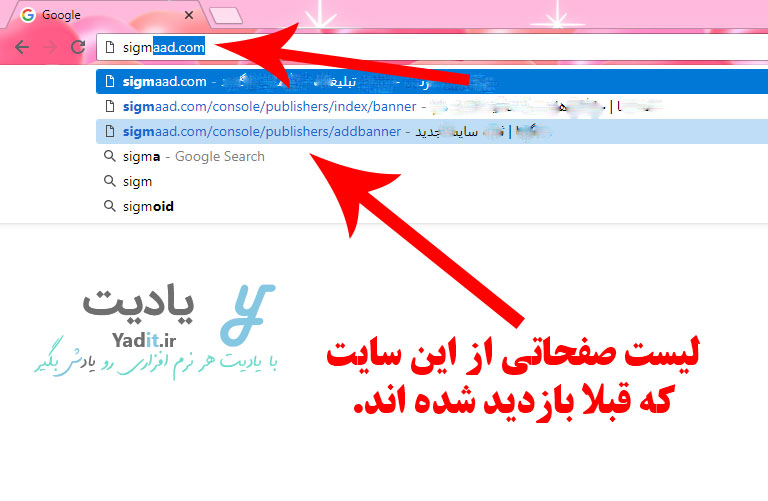
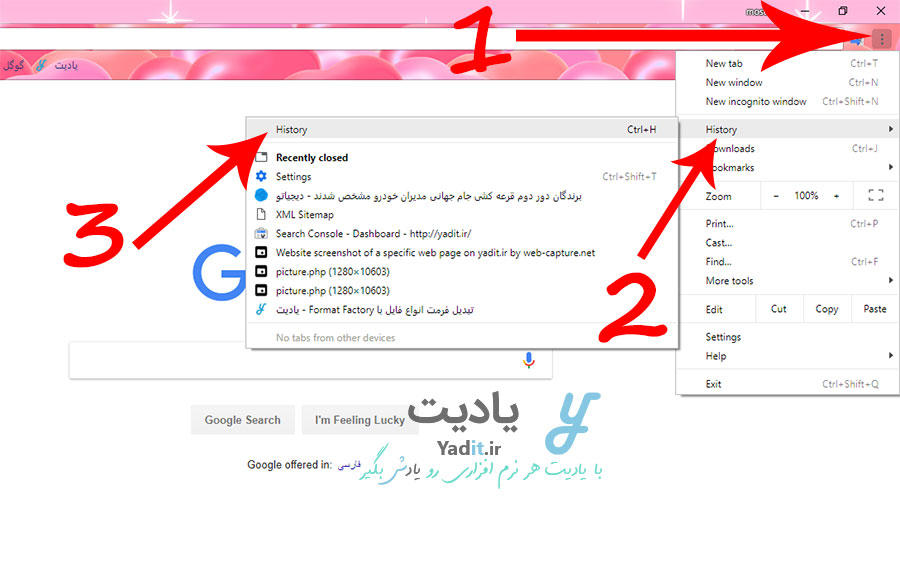
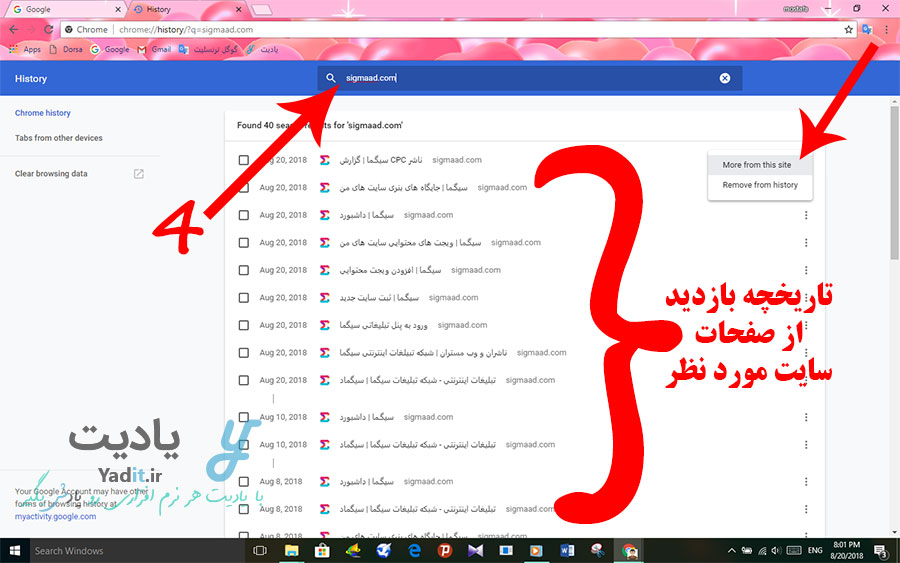
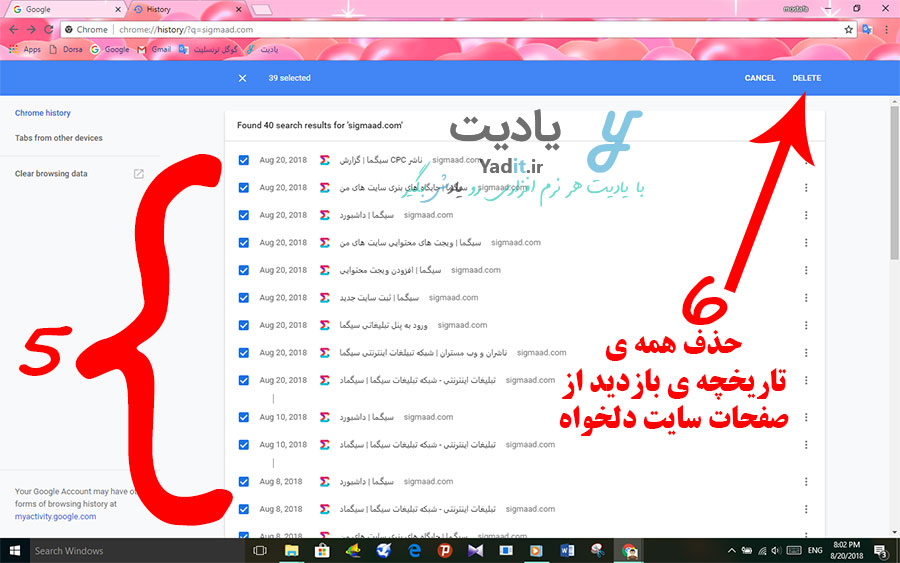
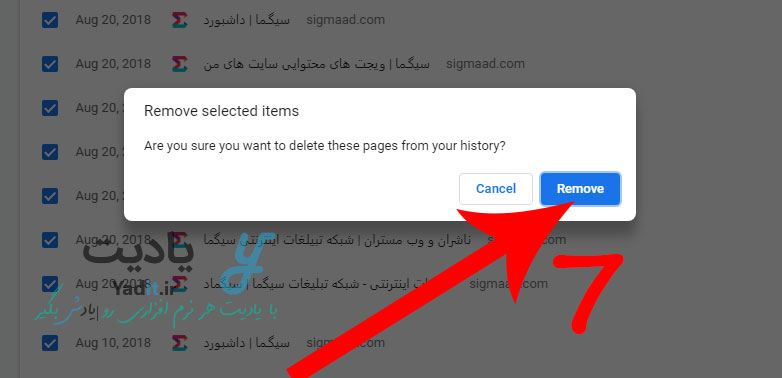
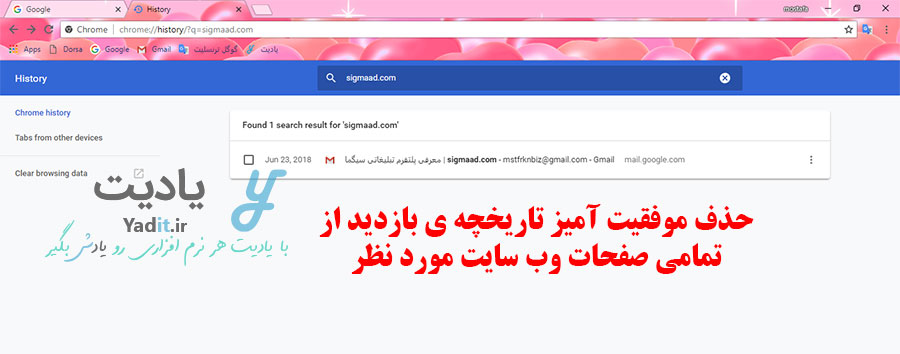
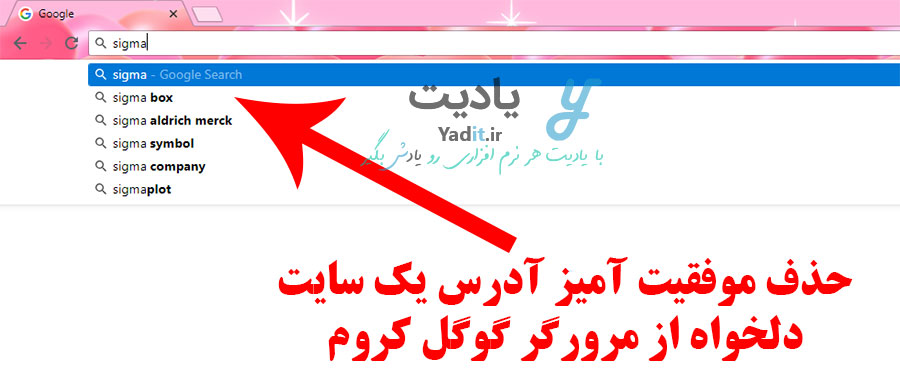
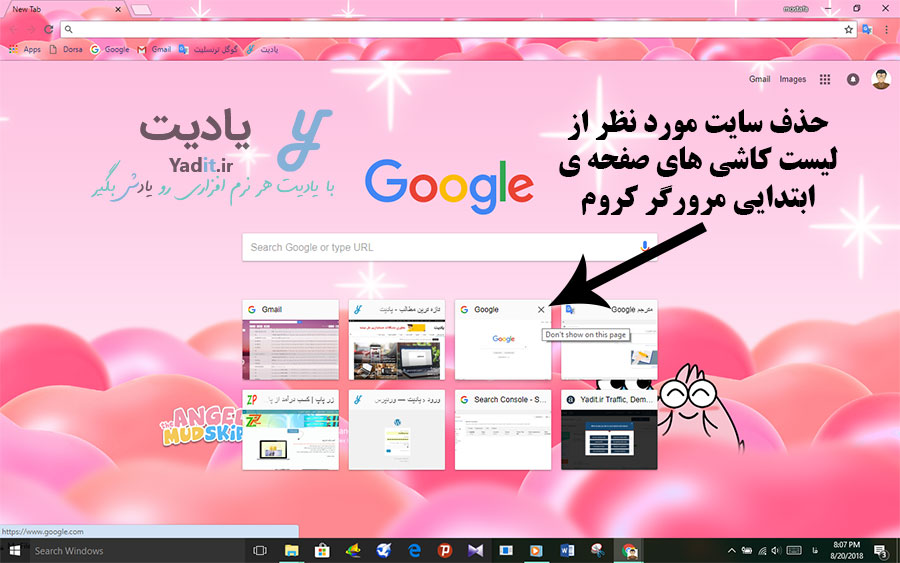



















سلام.
من چند روز پیش وارد سایتی شدم و در پایان کار، از طریق Clear browsing data تمام هیستوری رو حذف کردم.
اما همچنان وقتی در نوار آدرس مرورگر، آدرس سایت مورد نظرم رو تایپ می کنم، لیستی از صفحاتی که قبلا بازدید کردم رو نمایش میده.
من اول با کلید های Shift+Delete تک تک اون ها رو حذف کردم اما با جستجوی مجدد دوباره نمایش داده میشه!!
حتی برای اطمینان دوباره از طریق Clear browsing data تمام اطلاعات تا چهار هفته گذشته رو حذف کردم.
دو روز هست که کلی راه رو امتحان کردم اما هنوز به نتیجه نرسیدم.
میشه لطفا شما کمک کنید و بفرمایید برای حذف باید از چه روشی استفاده کنم؟
ممنون.
سلام دوست عزیز
از طریق این مقاله آموزشی کلیه اطلاعات داخل مرورگر خودتون رو در تمامی زمان ها (از ابتدا تاکنون) پاک کنید. احتمالا مشکلتون حل بشه.
اگر حل نشد، در صورتی که اکانتی در گوگل کروم ایجاد کرده اید و وارد آن شده اید، از آن خارج شوید. احتمالا مشکل برطرف می شود. برای این منظور می توانید از مقاله خروج از اکانت مرورگر گوگل کروم استفاده کنید.
امیدوارم مشکل شما برطرف شود.
سپاس از ارتباط شما
اگه تعداد لینک های سایت ۱۰۰۰ تا باشه که مچ درد میگیری از تیک زدن این همه لینک؟؟؟؟
سلام رضای عزیز
همان طور که در متن آموزش نیز به آن اشاره شد متاسفانه در حال حاضر امکان انتخاب دسته جمعی گزینه های لیست هیستوری مرورگر کروم و حذف آن ها وجود ندارد.
بنابراین شما یا باید به صورت دستی تیک آن ها را بزنید و آن ها را حذف کنید (در مواردی که فقط می خواهید هیستوری آدرس سایتی خاص را حذف کنید) یا کل هیستوری را در بازه ی زمانی مشخصی حذف کنید که این مورد در مقاله “چگونه می توان هیستوری (History) مرورگر گوگل کروم را حذف کرد؟” آموزش داده شده است.
سپاس از پیام شما